جمع القيم حسب المجموعة في Excel
أحيانًا، قد يكون لديك متطلبات لجمع القيم بناءً على مجموعة في جدول. على سبيل المثال، لدي قائمة من المنتجات مع الكميات المقابلة لها في عمود آخر، الآن أريد الحصول على المجموع الفرعي لكل منتج كما هو موضح في لقطة الشاشة أدناه. سيقدم لك هذا البرنامج التعليمي بعض الصيغ لحل هذه المهمة في Excel.

- جمع القيم حسب المجموعة – المجاميع الفرعية في جدول البيانات الأصلي
- جمع القيم حسب المجموعة – المجاميع الفرعية في موقع آخر
جمع القيم حسب المجموعة – المجاميع الفرعية في جدول البيانات الأصلي
هنا يجب أن تكون الصيغة العامة لجمع القيم بناءً على المجموعة في Excel كالتالي:
- group_name: الخلية التي تحتوي على اسم المجموعة التي تريد جمعها؛
- cell_above_group_name: الخلية الموجودة فوق اسم المجموعة؛
- group_range: نطاق الخلايا الذي يحتوي على أسماء المجموعات؛
- sum_range: نطاق الخلايا المقابلة لاسم المجموعة المحددة ليتم جمعها معًا.
إذا كانت البيانات مرتبة حسب عمود التجميع، يتم ترتيب نفس المنتج معًا كما هو موضح في لقطة الشاشة أدناه. لحساب المجاميع الفرعية حسب المجموعة، يمكنك إنشاء صيغ بناءً على دالتي IF و SUMIF.

1. الرجاء نسخ ولصق الصيغة التالية في خلية فارغة بجانب بياناتك:
- ملاحظة: في الصيغة:
- A1 هي الخلية العلوية، و A2 هي الخلية الأولى التي تحتوي على اسم المنتج الذي تريد استخدامه؛
- A2:A13 هو القائمة التي تحتوي على أسماء المنتجات التي تريد جمعها بناءً عليها؛
- B2:B13 هو العمود الذي يحتوي على البيانات التي تريد الحصول على المجموع الفرعي لها.
2. وبعد ذلك، اسحب مقبض التعبئة إلى الأسفل للخلايا التي تريد استخدام هذه الصيغة فيها، وسيتم حساب المجاميع الفرعية بناءً على كل اسم منتج، انظر لقطة الشاشة:

شرح الصيغة:
=IF(A2=A1,"",SUMIF($A$2:$A$13,A2,$B$2:$B$13))
- SUMIF($A$2:$A$13,A2,$B$2:$B$13): ستقوم هذه الدالة SUMIF بجمع القيم فقط في النطاق B2:B13 إذا كانت قيمها المقابلة في النطاق A2:A13 تساوي المعيار A2.
- IF(A2=A1,"",SUMIF($A$2:$A$13,A2,$B$2:$B$13)): تقوم هذه الدالة IF بالتحقق من كل قيمة في العمود A لمعرفة ما إذا كانت قيمتها تتطابق مع القيمة في الخلية أعلاها. على سبيل المثال، إذا كانت قيمة الخلية A2 تساوي الخلية A1، لن يتم إرجاع شيء ("")، وإذا لم تتطابق، سيتم إرجاع نتيجة دالة SUMIF.
جمع القيم حسب المجموعة – المجاميع الفرعية في موقع آخر
إذا لم يتم ترتيب قيم كل مجموعة معًا وتم سردها بشكل عشوائي في العمود، لجمع القيم المتطابقة بناءً على المجموعة أو الفئة، يجب استخراج كل اسم مجموعة من أسماء المنتجات، ثم الحصول على المجموع الفرعي بناءً على هذا الاسم كما هو موضح في لقطة الشاشة أدناه.

1. أولاً، الرجاء استخراج أسماء المجموعات الفريدة باستخدام الصيغة المصفوفة التالية، ثم اضغط على Ctrl + Shift + Enter معًا للحصول على النتيجة الأولى.
- ملاحظة: في الصيغة:
- A2:A13 هو نطاق الخلايا حيث سيتم استخراج جميع القيم الفريدة؛
- D1 هي الخلية الموجودة فوق الصيغة التي أدخلتها.
2. وبعد ذلك، حدد الخلية التي تحتوي على الصيغة واسحب مقبض التعبئة إلى الأسفل للخلايا حتى يتم عرض جميع أسماء المنتجات، انظر لقطة الشاشة:

3. الآن، يمكنك جمع القيم حسب اسم المجموعة التي قمت باستخراجها. في هذه الحالة، سيتم استخدام دالة SUMIF هنا، الرجاء إدخال الصيغة التالية في خلية فارغة، في هذا المثال، سأضعها في الخلية E2.
4. بعد ذلك، اسحب مقبض التعبئة لنسخ هذه الصيغة لإرجاع إجمالي الطلبات للمجموعات الأخرى، انظر لقطة الشاشة:
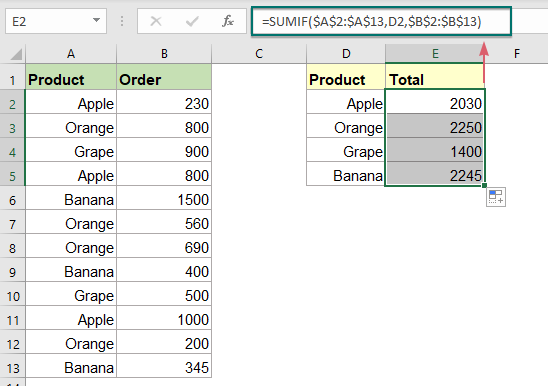
الوظائف ذات الصلة:
- SUMIF:
- يمكن أن تساعد دالة SUMIF في جمع الخلايا بناءً على شرط واحد.
- IF:
- تختبر دالة IF شرطًا محددًا وتُرجع القيمة المقابلة التي توفرها لـ TRUE أو FALSE.
مقالات أخرى:
- المجاميع الفرعية لمبالغ الفواتير حسب العمر
- لجمع مبالغ الفواتير بناءً على العمر كما هو موضح في لقطة الشاشة أدناه قد يكون مهمة شائعة في Excel، سيوضح لك هذا البرنامج التعليمي كيفية جمع المجاميع الفرعية لمبالغ الفواتير حسب العمر باستخدام دالة SUMIF العادية.
- جمع أصغر أو أقل N قيم
- في Excel، من السهل جدًا جمع نطاق من الخلايا باستخدام دالة SUM. أحيانًا، قد تحتاج إلى جمع أصغر أو أقل 3، 5 أو n أرقام في نطاق بيانات كما هو موضح في لقطة الشاشة أدناه. في هذه الحالة، يمكن أن تساعدك دالة SUMPRODUCT مع دالة SMALL في حل هذه المشكلة في Excel.
- جمع أصغر أو أقل N قيم بناءً على شروط
- في البرنامج التعليمي السابق، ناقشنا كيفية جمع أصغر n قيم في نطاق بيانات. في هذه المقالة، سنقوم بإجراء عملية متقدمة – لجمع أقل n قيم بناءً على شرط أو أكثر في Excel.
أفضل أدوات إنتاجية للمكتب
Kutools لـ Excel - يساعدك على التميز عن الآخرين
| 🤖 | مساعد KUTOOLS AI: ثورة في تحليل البيانات بناءً على: تنفيذ ذكي | توليد أكواد | إنشاء صيغ مخصصة | تحليل البيانات وإنشاء الرسوم البيانية | استدعاء وظائف Kutools… |
| الميزات الشائعة: البحث، تمييز أو تحديد المكررات | حذف الصفوف الفارغة | دمج الأعمدة أو الخلايا بدون فقدان البيانات | التقريب بدون صيغة ... | |
| VLookup فائق: معايير متعددة | قيم متعددة | عبر أوراق متعددة | مطابقة غامضة... | |
| قائمة منسدلة متقدمة: قائمة منسدلة سهلة | قائمة منسدلة تعتمد على أخرى | قائمة منسدلة متعددة الخيارات... | |
| مدير الأعمدة: إضافة عدد معين من الأعمدة | نقل الأعمدة | تبديل حالة رؤية الأعمدة المخفية | مقارنة الأعمدة لتحديد الخلايا المتشابهة والخلايا المختلفة ... | |
| الميزات البارزة: التركيز على الشبكة | عرض التصميم | شريط الصيغ المحسن | مدير المصنفات وأوراق العمل | مكتبة النص التلقائي (Auto Text) | منتقي التاريخ | دمج بيانات الأوراق | فك/تشفير الخلايا | إرسال رسائل البريد الإلكتروني عبر القوائم | مرشح متقدم | تصفية خاصة (تصفية الخلايا التي تحتوي على خط عريض/مائل/يتوسطه خط...) ... | |
| أفضل 15 مجموعة أدوات: 12 أداة نص (إضافة نص، حذف الأحرف ...) | 50+ نوع من الرسوم البيانية (مخطط جانت ...) | 40+ صيغ عملية (حساب العمر بناءً على تاريخ الميلاد ...) | 19 أداة إدراج (إدراج رمز الاستجابة السريعة، إدراج صورة من المسار ...) | 12 أداة تحويل (تحويل الأرقام إلى كلمات، تحويل العملة ...) | 7 أدوات دمج وتقسيم (دمج متقدم للصفوف، تقسيم خلايا Excel ...) | ... والمزيد |
Kutools لـ Excel يحتوي على أكثر من 300 ميزة، مما يضمن أن ما تحتاج إليه هو مجرد نقرة واحدة بعيدًا...
Office Tab - تمكين القراءة والتحرير بتبويبات في Microsoft Office (يشمل Excel)
- ثانية واحدة للتبديل بين العشرات من المستندات المفتوحة!
- قلل المئات من نقرات الماوس يوميًا، وقل وداعًا لآلام الماوس.
- يزيد من إنتاجيتك بنسبة 50% عند عرض وتحرير مستندات متعددة.
- يجلب التبويبات الفعالة إلى Office (يشمل Excel)، تمامًا مثل Chrome و Edge و Firefox.